5.312020
定型チャートを使う
定型チャートとは
テクニカルをチャートに表示する際は、通常ナビゲーター画面を出してその中のインジケータをチャートに1つずつドラッグして入れていきます。
しかし画面にたくさんのインジケータを表示していて、それと同じ設定のチャートをもう1つ作りたい場合(別通貨で同じ設定にしたい等)毎回インジケータを適用していくのは手間です。
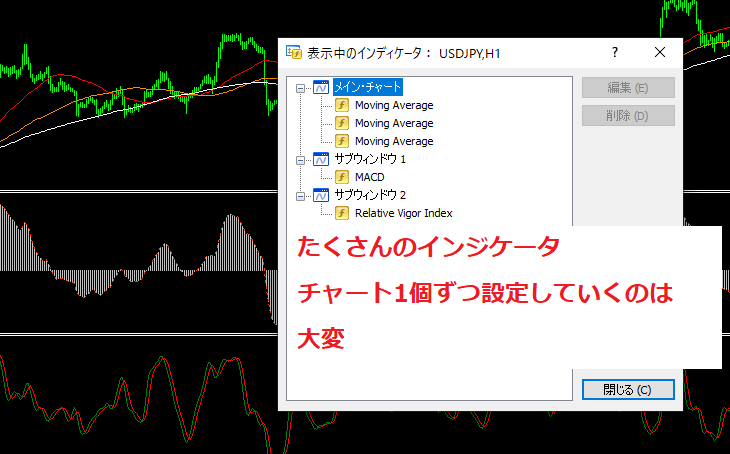
そんな時便利なのが「定型チャート」です。
これはチャート設定を保存しておき、簡単にコピーするための機能です。
EA・インジケータのパラメータや色が全てコピーされます。
作業の流れ
保存したいチャートで右クリックを押し、定型チャート>>定型として保存を選択します。
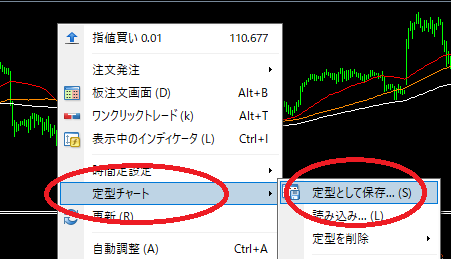
名前を付けて保存します。
最後の.tpl(拡張子)はなくても保存される時に自動で付きます。
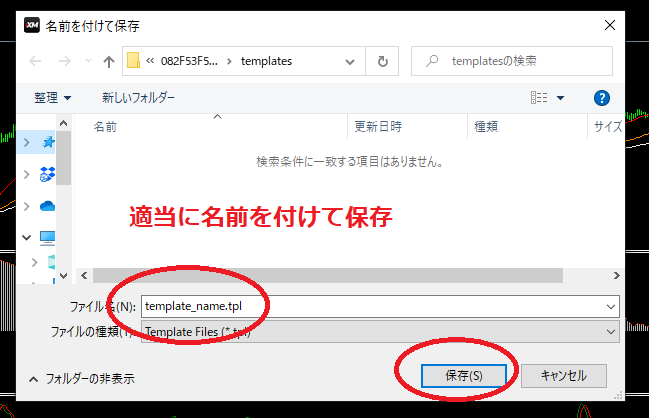
これで設定が保存できました。
チャートを右クリックし定型チャート>>読み込みで先ほどの設定を呼び出すことができます。

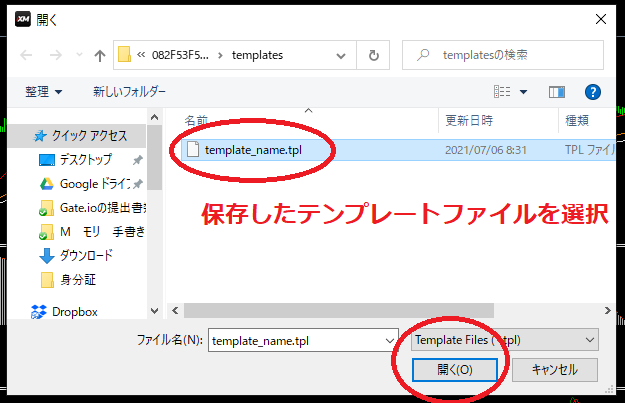
定型チャートを使う際の注意点
定型チャートは非常に便利な機能ですが、知っておかないといけない注意点があります。
1.チャート設定が丸ごと入れ替えになる
既にインジケータが表示されている状態で読み込むと、表示されているものが上書きされ消えてしまいます。
定型チャートにインジケータを追加したい場合は先に読み込んでからインジケータ追加してください。
またEA・インジケータだけでなくチャート上のオブジェクト(水平線や矢印等)もコピーされるため、本来は出ないはずのマークがチャートに表示される場合があります。
例えばUSDJPYの6/1に縦線が引いてある状態で定型チャート保存 → EURUSDで読み込みすると同じ日付に縦線が引かれた状態になります。
もしオブジェクトで矢印を表示するタイプのインジケータを使っている場合、本来出ないはずの矢印が出ることになります。
お客様から「矢印が出ているところでエントリーしていない」と問い合わせを受けることがありますが、上記が原因の場合が多々あります。
オブジェクトではなく配列を使用して矢印を表示するタイプのインジケータではこうした問題は起きません、「色の設定」で色を変更できる場合は配列型です。
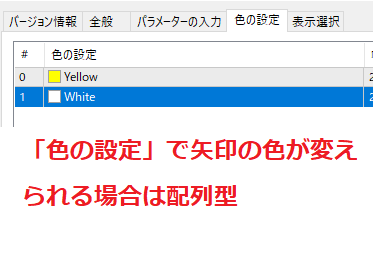
2.バックテストだとインジケータの設定を変えられなかったりする
ビジュアルモードでのバックテスト時も定型チャートを使って画面にインジケータ群を表示しながらテストすることができます。
しかしこの場合MT4のデフォルトインジケータ以外はパラメータを変更することができません。
チャートを動かしながらインジケータの調整をしたい場合はナビゲーター画面からインジケータを適用させる必要があります。